Реклама
Сви смо упознати са употребом Безбедни режим у оперативном систему Виндовс Како се покренути у сигурном режиму у оперативном систему Виндовс 10Суочити се са проблемима дизања система Виндовс? Сигурни режим је уграђена функција за решавање проблема у систему Виндовс 10 коју бисте прво требали испробати. Опширније : ако имате проблема са вашим оперативним системом Како решити већину проблема са покретањем ВиндовсДа ли се ваш Виндовс рачунар не подиже? То може бити због хардверске, софтверске или софтверске грешке. Ево како дијагностицирати и поправити ове проблеме. Опширније , можете га користити за заустављање покретања аутоекец.бат и цонфиг.сис, спречавање пуштања управљачких програма, присиљавање екрана на нижој резолуцији и тако даље.
Али да ли сте знали да Мицрософт Оффице такође има безбедан режим?
Потпуно је независно од сигурног начина рада Виндовс. Њих две нису повезане. Али шта је то? И како то користиш? Наставите да читате да бисте сазнали више.
Шта је безбедан режим за Мицрософт Оффице?
У једном смислу, сигурни режим за Мицрософт Оффице сличан је сигурном режиму Виндовс. Покреће обрисану верзију система Оффице која би требало да спречи сваку грешку због провлачења.
Посебно је корисно ако се Оффице сруши сваки пут када покушате и запалите неку од апликација програма.
Употреба сигурног режима спречиће Оффице да покрене било какве додатке, проширења и прилагођавања траке са алаткама или командне траке. Такође ће зауставити било који пронађена документација Ако се Мицрософт Ворд руши, учините то одмах да бисте повратили неспремљени радАко се Мицрософт Ворд сруши и изгубите документ, не очајавајте. Овај брзи метод омогућава вам да опоравите датотеку и вратите се на посао. Опширније од учитавања и спречавају функцију аутоматске исправке да ради.
Подузимајући ове кораке, Оффице Сафе Моде се нада да ће вам пружити начин за проналажење и решавање проблема.
Како се користи Оффице Сафе Моде?
Постоје два начина за покретање Оффице апликација у сигурном режиму:
Користите Цтрл: Најједноставнији начин је држање Цтрл док кликате пречицу апликације. Појавиће се порука на екрану. Кликните на да да потврдите свој избор и апликација Сафе Моде ће се покренути.
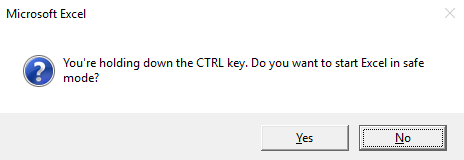
Користите дијалог за покретање: Такође можете да користите Трцати дијалог за покретање сигурног режима. Притисните Вин + Р затим откуцајте једну од следећих наредби:
- Ворд: винворд / сафе
- Екцел: екцел / сафе
- Упориште: поверпнт / сафе
- Изгледи: изглед / сигурно
Притисните Унесите да бисте учитали придружену апликацију у сигурном режиму.
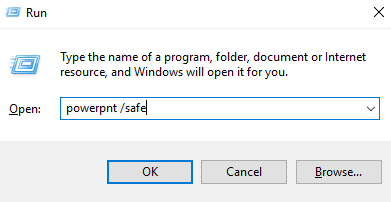
Да ли сте користили сигурни режим за Мицрософт Оффице? Да ли вам је помогло да решите своје проблеме? Јавите нам у коментарима.
Дан је британски емигрант који живи у Мексику. Он је главни уредник за сестрино место МУО-а, Блоцкс Децодед. У различитим периодима био је друштвени уредник, креативни уредник и уредник финансија за МУО. Можете га наћи како лута по изложбеном подију на ЦЕС-у у Лас Вегасу сваке године (ПР људи, посегните!), А он ради много иза призора...